win7如何启用或禁止gust帐户【图文教程】
发布时间:2017-02-09 11:33:09 浏览数:
win7如何启用或禁止gust帐户?win7系统已经陪伴我们很长一段时间,至于guest帐户该怎么启用或者禁止,不少用户还不是很清楚。下面就跟大家说说具体的操作方法。
具体方法如下:
1、桌面“开始”找到“控制面板”并单击进入;
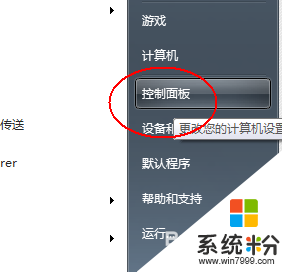
2、将“查看方式”更改为“类别”;
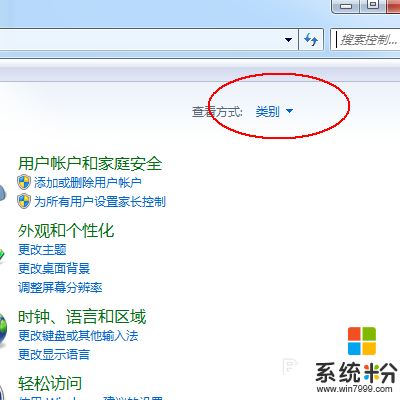
3、在“用户账户和家庭安全”下方,单击“添加或删除用户账户”并进入;
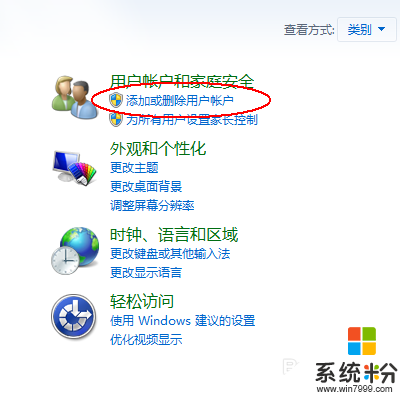
4、在“选择希望更改的账户”中,单击Guest并进入;
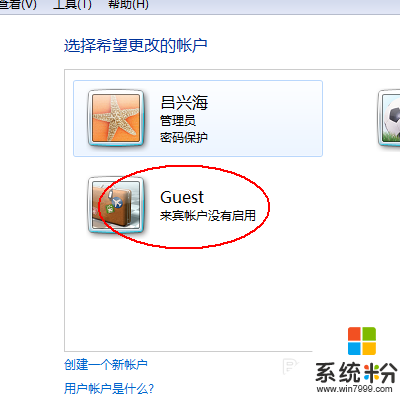
5、单击“启用”则Guest用户被启用;
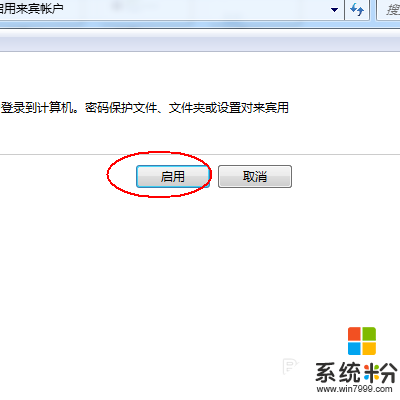
6、在“选择希望更改的账户”中,单击Guest并进入;
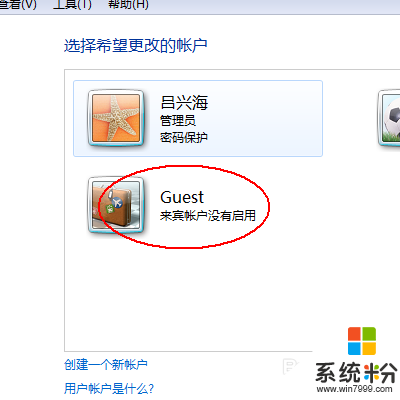
7、单击“关闭来宾账户”,则Guest账户被关闭。
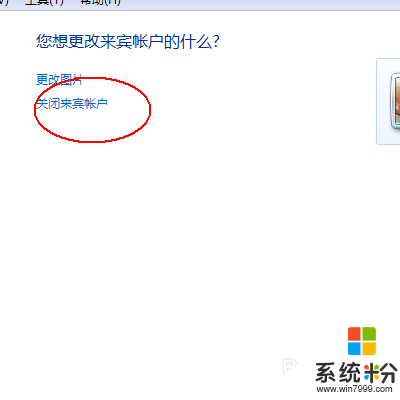
【win7如何启用或禁止gust帐户】参考以上的教程步骤来设置就可以,有遇到同样问题的用户,可以收藏或者分享此教程。还有其他最新电脑系统下载后使用的疑问都欢迎上系统粉查看。